Como instalar o CODEC Opus no Asterisk® SCF™
Este documento tem como objetivo, mostrar como instar e usar o CODEC Opus no servidor Asterisk® SCF™:
1º => Acesse o link: http://downloads.digium.com/pub/telephony/codec_opus/
Escolha a versão do seu Asterisk® SCF™, no meu caso é a versão16. E o meu servidor CentOS 7 é arquitetura _x86_64 (64 bits). Copie a URL do arquivo, no meu caso ficou assim:
URL: http://downloads.digium.com/pub/telephony/codec_opus/asterisk-16.0/x86-64/codec_opus-16.0_1.3.0-x86_64.tar.gz
2º => Agora vamos baixar o arquivo:
# cd /usr/local/src # wget http://downloads.digium.com/pub/telephony/codec_opus/asterisk-16.0/x86-64/codec_opus-16.0_1.3.0-x86_64.tar.gz
3º => Extraia o arquivo baixado:
# tar -zxvf codec_opus-16.0_1.3.0-x86_64.tar.gz
# cd codec_opus-16.0_1.3.0
4º => Copie o arquivo CODEC_OPUS no diretório dos módulos do Asterisk® SCF™:
# cp -av codec_opus.so /usr/lib/asterisk/modules/
5º => Copie o arquivo CODEC_OPUS_CONFIG-EN_US.XML (licença, e configurações padrão Sangoma® Digium® Inc.) para o diretorio de documentação externa do Asterisk® SCF™:
# cp -av codec_opus_config-en_US.xml /var/lib/asterisk/documentation/thirdparty
6º => Vá para o *CLI> do Asterisk® SCF™, e execute os procedimentos:
# rasterisk -vvvvgci*CLI> core restart now# rasterisk -vvvvgci*CLI> core reload
7º => Agora verifique o CODEC Opus se encontra em execução, ou não, com o comando a seguir:
ds*CLI> module show like opus
Module Description Use Count Status Support Level
res_format_attr_opus.so Opus Format Attribute Module 1 Running core
1 modules loaded
ds*CLI>
Se o módulo não estiver carregando, tente carregá-lo manualmente no Asterisk® SCF™ *CLI>:
# rasterisk -vvvvgci
ds*CLI> module load codec_opus.so
ds*CLI> module load res_format_attr_opus.so
8º => Abra o arquivo PJSIP.CONF e permita o uso do CODEC Opus como mostrado abaixo, para que os Endpoints (Telefones IP, Telefones POTS e Softphones) possam usar esse CODEC.
[pbx-codecs](!)disallow=all allow=opus,alaw,ulaw,gsm,h263,h264,vp8,vp9
Depois de adicionar, execute a recarga do modulo no Asterisk® SCF™ *CLI> para que as alterações entrem em vigor:
ds*CLI> pjsip reloadModule 'res_pjsip.so' reloaded successfully.Module 'res_pjsip_authenticator_digest.so' reloaded successfully.Module 'res_pjsip_endpoint_identifier_ip.so' reloaded successfully.Module 'res_pjsip_mwi.so' reloaded successfully.Module 'res_pjsip_notify.so' reloaded successfully.Module 'res_pjsip_outbound_publish.so' reloaded successfully.Module 'res_pjsip_publish_asterisk.so' reloaded successfully.Module 'res_pjsip_outbound_registration.so' reloaded successfully.-- Reloading module 'res_pjsip_authenticator_digest.so' (PJSIP authentication resource)-- Reloading module 'res_pjsip_endpoint_identifier_ip.so' (PJSIP IP endpoint identifier)-- Reloading module 'res_pjsip_mwi.so' (PJSIP MWI resource)-- Reloading module 'res_pjsip_notify.so' (CLI/AMI PJSIP NOTIFY Support)-- Reloading module 'res_pjsip_outbound_publish.so' (PJSIP Outbound Publish Support)-- Reloading module 'res_pjsip_publish_asterisk.so' (PJSIP Asterisk Event PUBLISH Support)-- Reloading module 'res_pjsip_outbound_registration.so' (PJSIP Outbound Registration Support) ds*CLI>
Espero que isto ajude a você a ter um caminhos das pedras.
Thats All FOLKS! (Isso é tudo, pessoal!)
Thats All FOLKS! (Isso é tudo, pessoal!)
Fonte: [Digium] Asterisk Administrator Guide v15 [2020].pdf


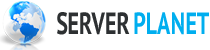





Deixe um comentário